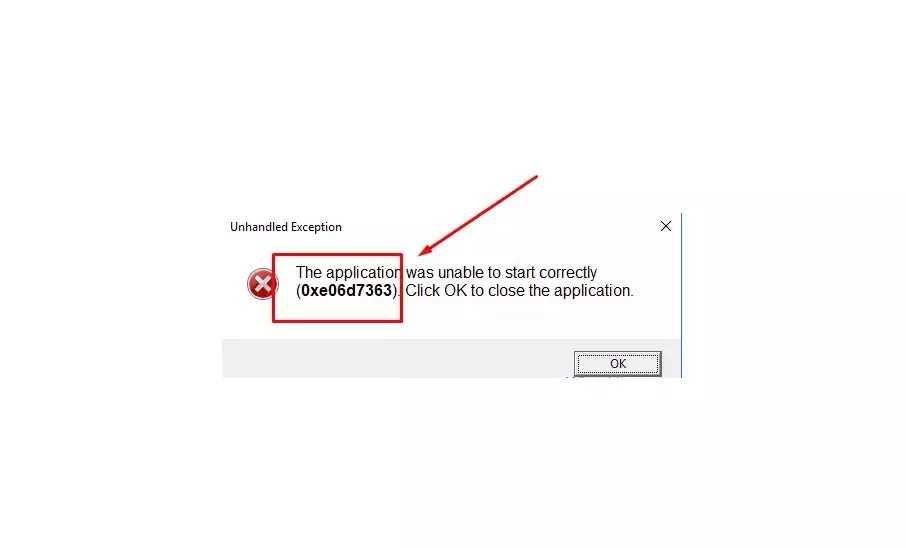Способ №2. Проверка на вирусы
Если у вас на компьютере установлено хорошее антивирусное ПО, вы можете воспользоваться таковым, чтобы проверить систему.
В разных антивирусах делается это по-разному, но во всех случаях важно выбирать полную проверку, а не выборочную или быструю. К примеру, в Kaspersky Free для этого нужно на главном экране нажать на кнопку «Проверка», затем перейти на вкладку «Полная проверка» и нажать на кнопку «Запустить проверку». К примеру, в Kaspersky Free для этого нужно на главном экране нажать на кнопку «Проверка», затем перейти на вкладку «Полная проверка» и нажать на кнопку «Запустить проверку»
К примеру, в Kaspersky Free для этого нужно на главном экране нажать на кнопку «Проверка», затем перейти на вкладку «Полная проверка» и нажать на кнопку «Запустить проверку».
Рис. 3. Запуск полной проверки в Kaspersky Free
Обычно этот процесс занимает достаточно много времени, поэтому наберитесь терпения. Все равно время от времени необходимо выполнять подобную процедуру.
Если у вас слабый антивирус, лучше воспользоваться одной из специальных программ для удаления вирусов. Речь идет о Dr. Web CureIt!, Kaspersky Removal Tool, Trojan Remover и других. Все их можно скачать на официальных сайтах разработчиков.
К примеру, если вы хотите воспользоваться Kaspersky Removal Tool, его нужно скачать с ресурса (вот ссылка) и просто запустить. Дальше останется нажать на кнопку «Start scan».
Если хотите выбрать конкретные диски или папки для проверки, нажмите на надпись «Change parameters».
Появится окно настроек, где можно будет поставить галочки на тех дисках, которые нужно сканировать.
Рис. 4. Работа с Kaspersky Removal Tool
Что делать с ошибкой 0xe06d7363
Мы покопались по форумам и во Всемирной Сети. Нашли несколько путей реального решения проблемы. Для начала мы расскажем что делали игроки для решения этой проблемы.
- Запустите необходимую игру или программу от имени администратора.
- Если вы используете Windows 7, тогда перед запуском нажмите по ярлыку игры правой кнопкой и перейдите в Свойства. Во вкладке Совместимость выберите Windows7. Также нужно, что бы имя компьютера было на английском языке. Имя можно поменять через Учетные записи пользователя.
- Обновите все системные драйвера и установите последний DirectX, а также Net Framework 4.5.1 (старый удалите). Очень популярной является утилита Driver Pack Solution, она позволяет даже в онлайн режиме провести сканирование и обновление драйверов.
- Примените специальную партнерскую утилиту для исправления системных ошибок и неверных значений реестра — Total System Care. Данная программа является официальным партнером Microsoft и имеет информацию о всех новых ошибках совместимости игр и приложений. Загрузить её нужно на официальном сайте.
- Полная переустановка игры — практически во всех случаях является действенной.
- Пишите в саппорт игры. Опишите проблему и дайте свою конфигурацию ПК. Техподдержка должна отправить инструкцию по решению и дополнительные файлы, которые необходимо закинуть в определенную папку игры. На форумах буржунета игроки реально так решают эту ошибку при запуске.
Как избавиться от проблемы 0xe06d7363 при запуске программы
Если накануне возникновения ошибки никаких действий в параметрах системы вы не производили, не трогали драйверы устройств, файлы приложения не подвергались изменениям, то есть вы не видите никакого намёка на источник неприятности, начинаем с простых способов решения и постепенно переходим к более решительным мерам:
- Первое, что нужно сделать при появлении любого одноразового сбоя, — перезагрузить устройство. Во многих случаях именно перезагрузка решает проблему и дальнейшая суета по устранению ошибки уже неактуальна. Если, перезагрузившись, вы увидели, что сбой появился снова, пробуем избавиться от него другими способами.
- Следующая универсальная рекомендация – проверка системы на вирусы. Даже если дело не в них, периодически сканировать ОС на наличие вредителей всё же необходимо, используя, в том числе сторонние лечащие утилиты (Dr.Web CureIt и пр.).
Окно программы Доктор Веб
- Чтобы проверить, не блокирует ли программу антивирус или брандмауэр (это особенно актуально, если скачанный продукт не лицензирован), необходимо отключить защитный софт на некоторое время и посмотреть, исправилась ли ситуация. Если да, то добавляем продукт в перечень исключений имеющихся инструментов защиты.
- Возможно, что сама программа, которая выдаёт ошибку и не запускается, требует прав админа. Стоит попробовать запустить софт, открыв его от имени администратора. В свойствах приложения можно выставить эту опцию во вкладке «Совместимость».
- Если используется нелицензионная версия приложения, нередко от ошибки 0xe06d7363 спасает смена кряка к игре.
Устранение ошибки 0xe06d7363 при помощи SFC?
Что такое SFC? Это стандартная программка, утилита, которая встроена в вашу операционную систему Windows. Она позволяет начать диагностику системных файлов путем сканирования реестра на предмет выявления ошибки. Конечно же, практически все ошибки могут устраниться при помощи одного только этого сканирования, включая и ошибку 0xe06d7363.
Вам потребуется запустить командную строку: нажмите комбинацию клавиш Win+R и в появившемся окошке впишите команду cmd, после чего и появится черное окно командной строки. Есть и второй способ ее вызова – нажмите по увеличительному стеклу возле кнопки Пуск, где впишите слово “командная”, или, если у вас не Windows 10, тогда просто откройте Пуск, где в строке Поиска впишите то же самое слово. Как только вы открыли командную строку, вам нужно написать следующую команду — sfc /scannow. После нажмите клавишу Enter. Начнется процесс сканирования, а вам придется дождаться его окончания. Предупреждаю, что диагностика может затянуться минут на сорок, а может пройти и за десять – все зависит от засоренности вашей системы.
Как только процесс сканирования закончился, вам следует перезагрузить ПК и запустить то приложение, которое вызывает ошибку 0xe06d7363. Однако если проблема осталась, тогда идем к следующему методу.
Удаление временных файлов
Если и этот вариант не поможет устранить ошибку «0xe06d7363» при запуске приложения, то придётся пойти на крайние меры – устанавливать чистую версию операционной системы Windows. Итак, давайте попробуем удалить временные файлы:
- Также, как и в первой инструкции, запускаем командную строку;
- Вводим команду «cleanmgr»;
- В диалоговом окне выбираем диск «С» и кликаем по кнопке «ОК»;
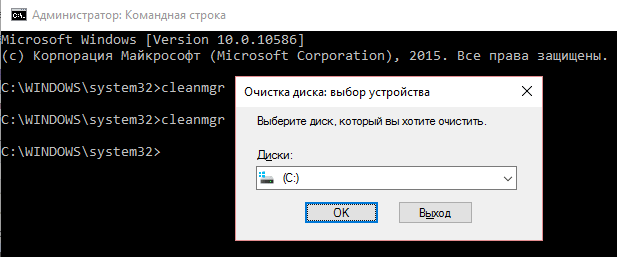
Запускается процесс очистки временных файлов. Не беспокойтесь, ничего лишнего удалено не будет;
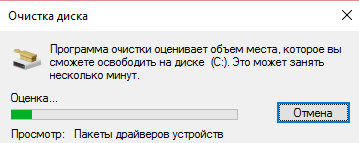
- Программа загружается в штатном пользовательском режиме;
- Программный сбой, приводящий к искажению структуры реестровых записей относительно программы, удаление некоторых файлов приложения;
- В системе поработало вирусное приложение (повреждение структуры Windows, определенного приложения, реестра и т.п.);
- Нарушение в работе DirectX, Visual C++, устаревшая версия;
- Устаревшая версия драйверов оборудования компьютера;
- Брандмауэр, антивирус заблокировали работу программы, доступ к сети или Интернет;
- Повреждение системных файлов.
Самый популярный совет, который дают пользователям системные администраторы: «перезагрузите компьютер». При возникновении обсуждаемой ошибки – это первое действие может оказаться самым простейшим решением проблемы. При непрерывной работе операционной системы пользователем запускается множество приложений, которые постоянно обращаются к аппаратным ресурсам, системным файлам, оперативной памяти, вносят изменения в структуру системы и приложений. Все это может привести к возникновению конфликтов между программами. Итак, первое, что может помочь и устранить проблему – «перезагрузите компьютер».
Если после перезапуска системы, ошибка 0xe06d7363 продолжает появляться:
Попробуйте загрузить приложение в режиме администратора (используйте вкладку «Совместимость» в окне, которое появляется при открытии свойств ярлыка);
- При использовании «ломанных» версий программы или игры, попробуйте найти другой код, метод взлома или используйте лицензионную версию;
- Выполните деинсталляцию программы и повторно установите. Переустановка требует времени, но часто помогает устранить ошибку 0xe06d7363 при загрузке софта;
- При использовании игрового клиента, выполните и его деинсталляцию с повторной установкой. Не следует забывать, что удаление или деинсталляция оставляет некоторые файлы на жестком диске или системные записи в реестре, это может привести к конфликту с новой установленной версией. Для большей эффективности используйте специальные программы типа CCleaner , Wise Care 365 Free, Glary Utilities Free, которые вычищают все остаточные файлы и записи и сообщают о нарушении целостности структуры реестра, наличии конфликтных драйверов, системных модулей;
- Выполните обновление DirectX, Visual C++ до последних доступных версий;
- Перед загрузкой программного обеспечения, вызывающего ошибку 0xe06d7363, отключите брандмауэр, антивирусное приложение. Запустите необходимое приложение с правами администратора;
- Просканируйте компьютер антивирусным приложением, возможно, присутствует вирус, блокирующий работу программного обеспечения, устройств, ограничивающий доступ к локальной сети или Интернет;
- Просканируйте структуру Windows на предмет целостности с помощью системной утилиты sfc. Откройте командную строку в режиме администратора, введите команду sfc /scannow. Для этого откройте меню «Пуск», в поисковой строке введите «cmd.exe» или «Командная строка». В результатах поиска на первом приложении кликните правой кнопкой мышки и выберите «Запуск от имени администратора». В открывшемся окне введите команду sfc в предложенном выше варианте.
- Обновите до последних версий драйвера видеокарты, другого оборудования системы;
- Обновите операционную систему, установив все доступные модули;
- Воспользуйтесь функцией «Восстановление системы»: при нажатии на кнопку «Пуск» в операционной системе, введите в поисковой строке «Восстановление системы» и открываем предложенную программу. При запуске утилиты, выберите точку восстановления, когда приложение стабильно работало;
- Отправьте запрос в центр поддержки клиентов о методе устранения ошибки при запуске программы;
- Кардинальное, но устраняющее все проблемы, решение – переустановка системы с нуля.
Самым эффективным вариантом устранения ошибки 0xe06d7363 признана переустановка приложения. Если этот метод не помог, рекомендуется опробовать все методы до получения нужного результата.
Исправляем ошибку 0xe06d7363 на Windows 7/8/8.1/10

Метод №1 Проведения чистой загрузки
Данная ошибка легко может быть решена проведением чистого запуска. Для этого вам необходимо отключить все сторонние службы на своем компьютере, а затем запустить его.
Для выполнения чистого запуска выполните следующие шаги:
- Нажмите правой кнопкой мыши по “Пуску” и выберите “Диспетчер задач”.
- Далее зайдите во вкладку “Автозагрузка” и отключите все сторонние утилиты находящиеся там.
Затем вам понадобится отключить все сторонние службы на компьютере, которая в данный момент работают. Следуйте ниже приложенным шагам:
Нажмите комбинацию клавиш Win+R для открытия “Выполнить”.
Затем впишите в пустую строку msconfig и нажмите “Ок”
Перед вами откроется окошко с “Конфигурацией системы”.
Выберите вкладку “Службы” и отметьте галочкой опцию “Не отображать службы Microsoft” для того, чтобы вы не отключили их по неосторожности.
Теперь отключите все службы, которые остались в списке, то есть все сторонние службы.. После всего проделанного, перезагрузите свой компьютер
Затем посмотрите, была ли исправлена ошибка 0xe06d7363 или нет
После всего проделанного, перезагрузите свой компьютер. Затем посмотрите, была ли исправлена ошибка 0xe06d7363 или нет.
Метод №2 Использование безопасного режима
Безопасный режим может помочь вам в определении и решении любой возникшей ошибки на вашем компьютере. Этот режим позволит вам запустить ПК в очень ограниченном состоянии, позволяя проверить программы и утилиты на наличие неисправностей в них, которые в свою очередь и могли привести к ошибке 0xe06d7363. Для запуска безопасного режима сделайте следующие шаги:
- Перезагрузите свой компьютер.
- Во время загрузки системы нажмите клавишу F8.
- Затем выберите пункт для перехода в Безопасный режим.
Как только вы это сделаете, всё стороннее программное обеспечение больше не будет работать. Если проблема исчезла при запуске Безопасного режима, то вы можете попробовать отключить все программы работающие на заднем фоне, а затем загрузить систему в стандартном режиме. Это должно решить проблему с ошибкой 0xe06d7363.
Метод №3 Запуск Microsoft Safety Scanner
Этот метод потребует от вас обладанием Microsoft Safety Scanner. Это программное обеспечение распространяется совершенно бесплатно. Скачать его вы можете с официального сайта Microsoft.
Эта утилита поможет вам избавиться от подозрительного программного обеспечения, программ-шпионов и нежеланных вирусов на вашей системы.
Как только вы скачайте эту утилиту, установите ее. Затем запустите ее и она начнет сканирование вашей системы. После этого Microsoft Safety Scanner удалит все найденные зараженные файлы, которые могут быть причиной появления ошибки 0xe06d7363.
Однако стоит предупредить, что утилита может удалить и ваши личные данные, если они были заражены.
Метод №4 Восстановление системы
Самый простой и наиболее эффективный способ решения проблемы – это Восстановление системы. Выполнять это стоит пожалуй только как самое последнее решение.
- Нажмите правой кнопкой мыши на “Пуск” и выберите “Панель управления”.
- Зайдите в раздел “Восстановление”.
- Выберите время, когда ваша система находилась в стабильном состоянии и начните процесс Восстановления.
- Во время это процесс вам компьютер может перезагружаться, но это вполне закономерное явление, переживать не стоит.
После окончания Восстановления проверьте, исчезла ли ошибка 0xe06d7363. В этот раз она определенно должна была быть исправлена.
Ошибка 0xe06d7363 при запуске игры или программы

При запуске игры или программы на операционной системе Windows XP и выше пользователь может столкнуться с ошибкой 0xe06d7363, которая указывает на то, что софт не может быть запущен. Далее следует закрытие самой программы или игры.
Можно выделить несколько основных причин возникновения ошибки 0xe06d7363:
- Нарушение целостности системных файлов или файлов программы/игры;
- Изменение записей в реестре;
- Блокирование запуска приложения антивирусной программой или брандмауэром;
- Устаревшие драйвера видеокарты;
- Работа вируса;
- Повреждение вспомогательных для игры или программы инструментов, таких как DirectX и Visual C++;
- Повреждение файлов самой игры или программы;
- Неверные настройки операционной системы.
Поскольку причин, по которым может появиться данная ошибка много, стоит рассмотреть способы решения 0xe06d7363.
Если вы столкнулись с ошибкой 0xe06d7363 при запуске игры или приложения, стоит в первую очередь перезагрузить ПК. Часто, простая перезагрузка помогает решить проблему, когда возник системный сбой.
Если же проблема не исчезла после перезагрузки, способы её решения будут следующими:
Запускаем программу от имени Администратора. Для этого нажимаем правой кнопкой мыши на установочном файле и выбираем «Свойства».
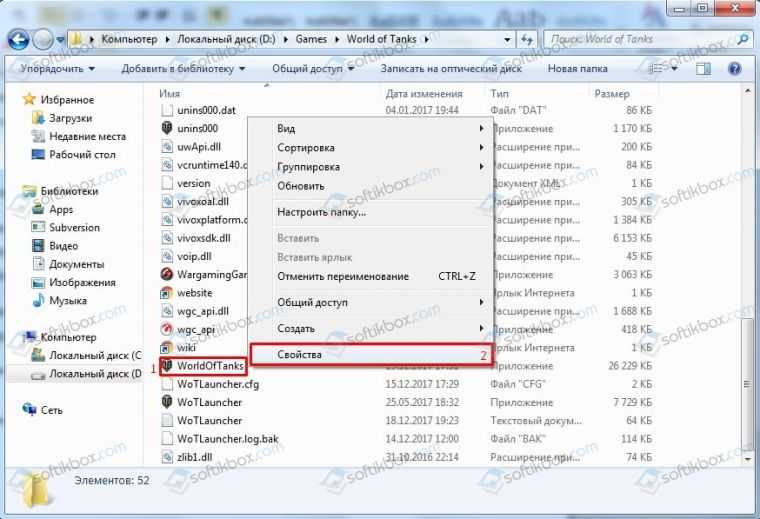
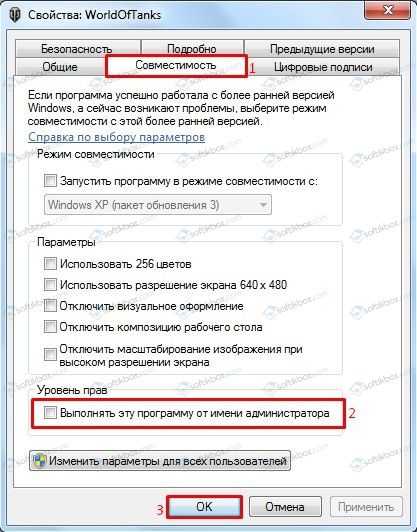
Также, как вариант, можно переустановить саму программу. Часто, имея поврежденные файлы, программа не может нормально работать или запуститься
Однако здесь важно учесть один момент. Перед установкой игры стоит запустить CCleaner и удалить остатки приложения
Только после очистки системы можно заново инсталлировать софт.
Если вы используете пиратскую версию игры или какого-то софта, попробуйте изменить кряк на более актуальный.
Замена версий Microsoft C++ и DirectX. Эти компоненты отвечают за запуск и нормальное функционирование игр. Часто вместе с самими программами инсталлируются недостающие компоненты. Однако нужно детально изучить требования к игре и проверить, установлена ли на ПК нужная версия библиотек.

- Проверка системы на вирусы – это обязательная мера при возникновении любой ошибки, в том числе и 0xe06d7363. Вредоносное ПО может блокировать запуск приложения.
- Отключение антивируса и Защитника Windows также помогают исправить ошибку 0xe06d7363. Если программа или игра нелицензионные, то антивирус может блокировать их запуск, считая потенциально опасными для системы.
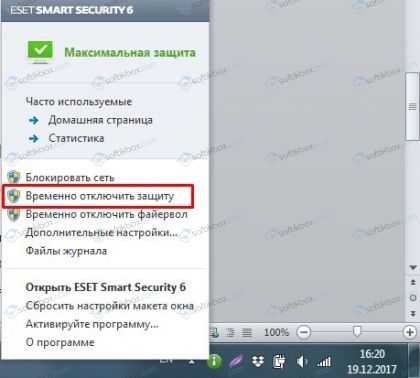

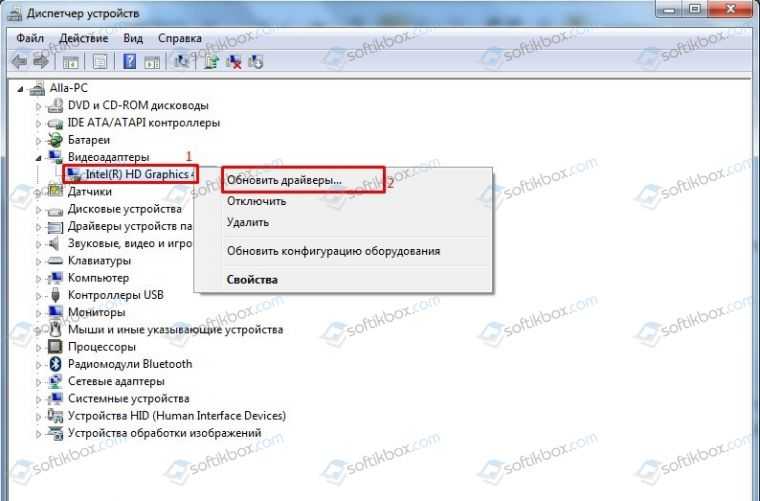
- Далее можно выбрать поиск ПО на компьютере или скачать драйвера к видеокарте с официального сайта производителя устройства.
- После обновления видеодрайверов нужно перезагрузить компьютер.
- Если же проблема с программой возникла после обновления операционной системы, стоит выполнить откат Windows к более раннему состоянию. Если же вы используете Windows 10, то, наоборот, нужно установить последние обновления.
Учитывая вышеизложенные рекомендации можно избавиться от ошибки 0xe06d7363 при запуске игры. Если же и они не помогли решить проблему, обратитесь в службу поддержки продукта. Разработчики игры или программы помогут исправить ошибку.
Переустановка приложения
Вы уверены, что всё в порядке с самой программой или игрой? Возможно, её файлы оказались повреждены. Удалите приложение и оставленные им следы, а затем установите заново, скачав его с другого источника. Если ошибка 0xe06d7363 возникает при запуске игры, попробуйте для начала запустить её не через лаунчер, а напрямую через исполняемый файл. Бывает такое, что повреждённым оказывается только лаунчер, с самими файлами игры всё в порядке. Если используется игровой клиент, переустановите его, много времени это не займёт.
Не стоит забывать и о том, что имя вашего Компьютера (Пользователя) может влиять на запуск. Переименуйте пользователя, используя английскую раскладку клавиатуры. Если у вас не создан пользователь – для этого откройте меню Пуск, где кликните по своей иконке или иконке человечка, в выпавшем списке выберите Изменить параметры учетной записи. В новом окне зайти в пункт Семья и другие люди, нажав Добавить нового пользователя, впишите все данные. После чего в этой же вкладке нажмите по только что созданному пользователю и Изменить.
Если вам нужно просто переименовать на английский, то просто кликните правой кнопкой мыши по кнопке Пуск, выберите в списке Система, после чего в новом окне в правом нижнем углу нажмите Изменить параметры. Откроется еще одно окно, где нужно нажать кнопку Изменить и ввести Имя компьютера, после всего нажать Применить и Ок. Готово. Пробуйте запускать игру или программу заново.
Исправить код ошибки обновления Windows 0xe06d7363
Программы для Windows, мобильные приложения, игры — ВСЁ БЕСПЛАТНО, в нашем закрытом телеграмм канале — Подписывайтесь:)
Если вы столкнулись с этим Ошибка обновления Windows 0xe06d7363 проблема, вы можете попробовать наши рекомендуемые решения в указанном ниже порядке, чтобы решить эту проблему.
- Запустите средство устранения неполадок Центра обновления Windows
- Очистите загрузочный компьютер и запустите обновление
- Очистить остатки последней сборки
- Загрузите ISO и выполните обновление на месте
- Чистая установка Windows
- Обратитесь в службу поддержки Microsoft
Давайте посмотрим на описание процесса, связанного с каждым из перечисленных решений.
1]Запустите средство устранения неполадок Центра обновления Windows.
Это решение Код ошибки обновления Windows 0xe06d7363 требует, чтобы вы запустили средство устранения неполадок Центра обновления Windows, а затем проверьте наличие обновлений и выполните обновление версии оттуда.
2]Очистите загрузочный компьютер и запустите обновление.
Это решение требует, чтобы вы выполнили чистую загрузку для запуска Windows с использованием минимального набора драйверов и программ запуска, а затем запустите обновление версии в этом состоянии и посмотрите, успешно ли оно завершится. В противном случае попробуйте следующее решение.
3]Очистите остатки последней сборки.
Если вы столкнулись с этой ошибкой после обновления до более новой версии / сборки, скорее всего, эту ошибку вызывают остатки, такие как устаревшие ненужные .dll, .exe части API из последней сборки.
Чтобы очистить остатки последней сборки на вашем ПК с Windows, вам необходимо создать командный файл, а затем запустить .bat-файл. Вот как:
- Нажмите клавишу Windows + R, чтобы вызвать диалоговое окно «Выполнить».
- В диалоговом окне «Выполнить» введите блокнот и нажмите Enter, чтобы открыть Блокнот.
- Скопируйте и вставьте приведенный ниже синтаксис в текстовый редактор.
fsutil resource setautoreset true c: & fsutil usn deletejournal / d /nc:&Dism.exe / online / Cleanup-Image / StartComponentCleanup & sfc /scannow&Dism.exe / Online / Cleanup-Image / RestoreHealth и sfc /scannow&Dism.exe / Online / Cleanup-Image / StartComponentCleanup / ResetBase и winsat формально и пауза
- Сохраните файл с именем и добавьте расширение файла .bat — например; UpgradeCleanup.bat и в поле Тип файла выберите Все файлы.
- Теперь вы можете запустить командный файл с правами администратора (щелкните сохраненный файл правой кнопкой мыши и выберите Запустить от имени администратора из контекстного меню).
Эта ручная операция по существу очищает хранилище компонентов (WinSxS) и проверяет вашу систему на отсутствие файлов и папок Windows, заменяя их, если это возможно.
Имейте в виду, что эта процедура выполняется автоматически, но после успешного обновления версии Windows вы можете вручную запустить пакетный файл и очистку Windows Update, чтобы ваша установка Windows была в идеальном состоянии.
4]Загрузите ISO и выполните обновление на месте
Это решение предполагает, что вы напрямую загружаете последнюю версию файла образа Windows ISO с веб-сайта Microsoft.
После того, как вы загрузили ISO в место (предпочтительно на рабочий стол) на вашем устройстве, смонтируйте образ ISO, затем дважды щелкните значок setup.exe файл, чтобы начать процесс обновления на месте.
5]Чистая установка Windows
Жизнеспособным решением является чистая установка Windows, если помощник по обновлению не работает или обновление на месте не удается.
6]Обратитесь в службу поддержки Microsoft
Если ничего не помогает, вы всегда можете обратиться в службу поддержки Microsoft за помощью.
Надеюсь это поможет!
Почему мои обновления Windows не устанавливаются?
В большинстве случаев Центр обновления Windows может не обновиться или установить на ПК с Windows 10/11 из-за повреждения его компонентов. Эти компоненты включают службы, временные файлы и папки, связанные с Центром обновления Windows. Среди других решений для ошибок обновления Windows вы можете сбросить эти компоненты обновления Windows, чтобы решить проблему.
.
Программы для Windows, мобильные приложения, игры — ВСЁ БЕСПЛАТНО, в нашем закрытом телеграмм канале — Подписывайтесь:)
Как еще исправить ошибку 0xe06d7363 – другие решения
Ошибки с кодом 0x00000000 очень часто могут сбить пользователя с толку и не ясно, как решить проблему. Способов миллион, а для каждой системы, компьютера и программы один и тот же может не подойти. Ниже указаны дополнительные методы, которые так или иначе могут помочь решить ошибку 0xe06d7363.
- Проверьте компьютер с помощью утилит Microsoft Safety Scanner, AVZ, Dr Web Cureit, Kaspersky Virus Removal Tool и с помощью встроенного антивируса.
- Обновите все драйвера устройств компьютера. Хотя бы используйте автоматические утилиты для обновления, например, Driver Pack Solution.
- Загрузите последние версии DirectX, Microsoft Visual C++, Net Framework.
- На крайний случай оптимизируйте реестр с помощью программы CCleaner.
- Используйте восстановление системы по точке восстановления.
( 2 оценки, среднее 5 из 5 )
Переустановка
Данный пункт применим ко всем программам и играм, особенно если они не лицензионные. Антивирус и встроенный защитник имеют привычку полностью удалять сомнительно ПО или только отдельные его файлы.
Решение будет простым:
- Деинсталлируйте проблемное приложение. Сам установщик удалять необязательно.
- Отключите антивирус и выполните повторную установку. Конечно, перед этим желательно убедиться, что действительно объект не содержит вирусы. Сканирование лучше проводить несколькими антивирусными сканерами. Так исключите возможность ложного срабатывания.
- По завершении процедуры запустите программу. Если запустится, то добавьте ее в список исключений защитного ПО.
Очистка системы от временных файлов
Это последний метод, который поможет вам избавиться от ошибки 0xe06d7363. Итак, вам понадобится снова запустить командную строку, как вы это проделывали в первом пункте. Как только черное окошко строки запустилось, вам нужно вписать следующую команду – cleanmgr. Откроется диалоговое окно, где вам нужно выбрать диск С, кликнув после ОК.
После этого начнется опять процесс очистки, которая призвана просто удалить лишние файлы, а вовсе не важные, так что не волнуйтесь. Когда процесс завершился, сделайте его заново для оставшихся локальных дисков.
Для этих же целей подойдет и вышеуказанное приложение CCleaner.
Теперь вы снова можете запускать программу или игру, чтобы проверить – выскочит ли ошибка. Если она и на этот раз не устранилась, тогда я советую два способа – переустановить игру или приложение другой версии
, и второе –переустановить вашу операционную систему .
Ошибка 0xe06d7363 возникает из-за скрипта программы или конфликта приложений появившегося по вине сторонней утилиты. Эта ошибка довольно часто будет проявлять себя при запуске любых программ. Из-за этого очень сложно определить, в чем именно заключается причина появления данной проблемы.
Наиболее часто этой «неурядецой» страдают пользователи операционных систем Windows 7 и Windows 8.
Ошибка при запуске приложения 0xe06d7363 как исправить
Ошибка «0xe06d7363» — частый гость на всех версиях операционной версии Windows – начиная с устаревшей XP и заканчивая “Десяткой”. Она возникает в разных случаях: и при запуске приложений (игр, например Мафия, программ), и во время их работы. Следовательно, данная ошибка мешает корректно использовать то или иной приложение. А значит, с нею нужно как-то бороться.
Стандартная утилита SFC
Запускаем командную строку от имени Администратора. Самый простой способ – кликнуть правой кнопкой мыши по меню «Пуск» и выбрать в контекстном меню соответствующий пункт.
Открывается главное окно командной строки, теперь нужно вписать команду, запускающую автоматическое сканирование системы на ошибки: «sfc /scannow» (без кавычек) и нажать клавишу «Ввод».
Дождитесь завершения процесса сканирования и устранения ошибок. В зависимости от их количества это может занять до 40 минут. По его окончанию перезагрузите компьютер, а затем проверьте работоспособность приложения, которое не запускалось из-за ошибки «0xe06d7363».
Заходите в Панель управления. Нажимаете на значок «Программы и компоненты».
Левой кнопкой мыши выделяете приложение с ошибкой и нажимаете на «Удалить/Изменить».
Удаляете программу, а затем заново ее устанавливаете. Перезагружаете компьютер и смотрите результат.
Удаление временных файлов
Запускаете командную строку (также как и в первом способе). Вводите команду «cleanmgr», а в диалоговом окне выбираете диск «С» и нажимаете ОК.
Должен запуститься процесс очистки временных файлов. Лишнее ничего удалено не будет, можно даже не бояться.
Когда процесс закончится, нужно повторить эту же операцию и для других дисков.
Данная ошибка может возникнуть по целому ряду причин:
повреждены или отсутствуют необходимые файлы в базе данных реестра;поврежден игровой клиент, отвечающий за запуск игры (Steam, Origin)системные настройки, отвечающие за работу приложений и игр, работают неправильно;проблема возникает из-за аппаратных устройств.
Что еще можно делать с ошибкой 0xe06d7363
Запустите необходимую игру или программу от имени администратора.Если вы используете Windows 7, тогда перед запуском нажмите по ярлыку игры правой кнопкой и перейдите в Свойства. Во вкладке Совместимость выберите Windows7. Также нужно, что бы имя компьютера было на английском языке. Имя можно поменять через Учетные записи пользователя.
Обновите все системные драйвера и установите последний DirectX, а также Net Framework (старый удалите). Очень популярной является утилита Driver Pack Solution, она позволяет даже в онлайн режиме провести сканирование и обновление драйверов.
Примените специальную партнерскую утилиту для исправления системных ошибок и неверных значений реестра — Total System Care. Данная программа является официальным партнером Microsoft и имеет информацию о всех новых ошибках совместимости игр и приложений. Загрузить её нужно на официальном сайте.
Полная переустановка игры — практически во всех случаях является действенной.
Пишите в саппорт игры. Опишите проблему и дайте свою конфигурацию ПК. Техподдержка должна отправить инструкцию по решению и дополнительные файлы, которые необходимо закинуть в определенную папку игры. На форумах буржунета игроки реально так решают эту ошибку при запуске.
Отладка игры и откат системы
Если эти методы вам не помогут, или вы не желаете писать в техподдержку, тогда примените следующие приемы. Есть два стандартных способа для решения не только данной ошибки, но и аналогичных ей.
Выполнить отладку приложения с помощью Microsoft Visual Studio. Для этого перейдите в меню отладки и в окне Исключений, выберите из списка «ошибку 0xe06d7363», в свойствах к ней выберите «Остановить». Процесс, честно говоря, сложен. Поэтому лучше ознакомиться с наглядными видео-инструкциями по отладке приложений.
Обновите Windows, а в случае повторного появления ошибки, сделайте откат системы, этот вариант поможет, если у вас есть сохраненные точки восстановления.
голоса
Рейтинг статьи
Решаем проблему безопасным режимом (Safe Mode)
Наконец, очередной метод решения проблемы – запуск программы через безопасный режим. Часто Safe Mode используют для выявления различных проблем, поскольку система запускается только с теми системными файлами, которые нужны для оптимальной работы.
Для запуска безопасного режима на разных моделях системных плат и ноутбуков нужно нажать определённую клавишу. Чаще всего это F8. Ели не помогает, тогда читайте эту статью.
В появившемся коне стрелочками выбираем пункт «Безопасный режим» и жмем Enter.
Если ярлыка программу или игры на рабочем столе нет, находим его в папке на диске, куда вы ее установили.
Алгоритм исправления ошибки с кодом 0xe06d7363
Итак, если при входе в игру возникает подобная ситуация, то рекомендуется начинать лечение от простого к сложному:
- Первый шаг – удостовериться, что программа пытается включиться с правами администратора. Для этого необходимо кликнуть по иконке программки правой кнопочкой компмышки, перейти в свойства, затем во вкладку «Совместимость», где следует поставить галочку в соответствующем месте.
- Следующий этап – запуск актуального антивирусника и анализ системы на заражения.
- Если все в порядке, то нужно при активации требуемого процесса попробовать временно отключить брандмауэр и антивирусную прогу, чтобы удостовериться – они не блокируют работу запускаемого ПО.
- Четвертый этап – обновление графических драйверов. Перейти в «Диспетчер устройств» через «систему». Найти нужное устройство. Кликнуть по нему правой кнопкой мыши, вызвав допменю. Выбрать вариант «Обновить драйвера». Желательно, чтобы в этот момент комп был подключен к сети.
Одной из причин, при которой выдает ошибку 0xe06d7363, является отсутствие в системе важных элементов. Прежде всего это DirectX и Visual C++. Естественно, нужно найти в сети их актуальные версии, перенести инсталляторы на жесткий диск и выполнить установку всех пакетов. Конечно же, не забывая о разрядности используемой системы.
Если конфликт все равно продолжает появляться, то следует перейти к проверке самой ОС. Для этого требуется:
- Через кнопочку «Пуск» перейти в поисковую строку».
- Вбить в нее «Командная строка», клавишами «Windows+R». Перейти по предложенной ссылке (с правами админа).
- Заставить Виндовс выполнить команду «sfc /scannow» (без кавычек).
Не помогло? В приложении требуется обязательно использовать учетную запись? Если да, то нужно убедиться в том, что в ней отсутствуют символы из кириллицы. Если они есть, то учетку желательно удалить и создать новую, но правильно.
Возможно, причина кроется в повреждении игровых файлов либо юзер пытается активировать неудачно взломанную игрушку. В таком случае потребуется полная переустановка образа. Изначально желательно удостовериться, что он рабочий – по тем же отзывам других геймеров.
Не стоит забывать и о необходимости периодически проверять в Центре обновления Windows установку всех актуальных обновлений.
Последний вариант, если все выше описанное не принесло положительного результата, касается отката операционки до ранее рабочего состояния.
Особенно, если ранее все функционировало нормально, а конфликт стал возникать после внесения каких-либо изменений в систему. Естественно, для этого должна существовать ранее созданная точка восстановления. Если она есть, то нужно осуществить следующее:
- Перейти через кнопку «Пуск» в «Служебные».
- Выбрать «Восстановление системы».
- Следовать дальнейшим инструкциям самой ОС.
Конечно же, всегда существует и крайняя мера, если итог всех действий отрицательный. Это – чистая переустановка Винды.